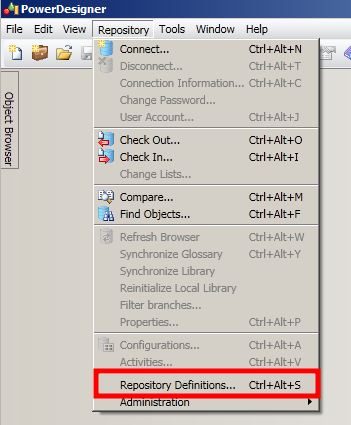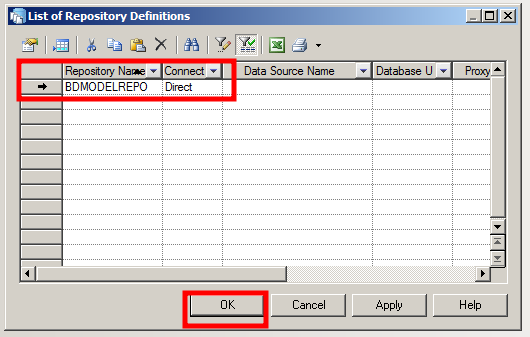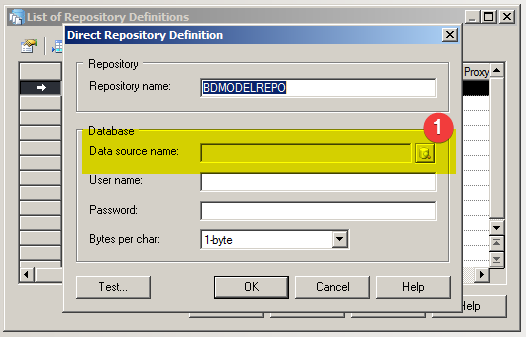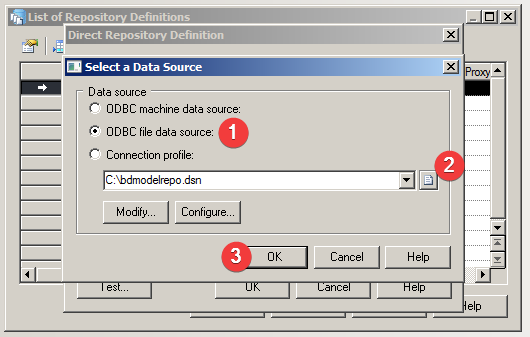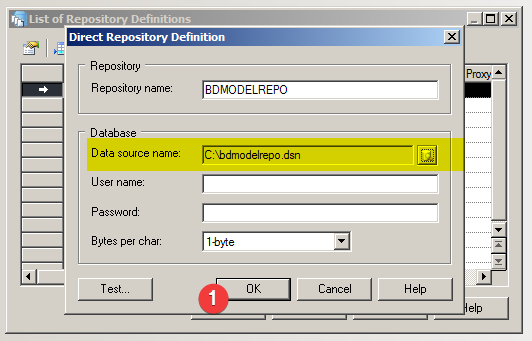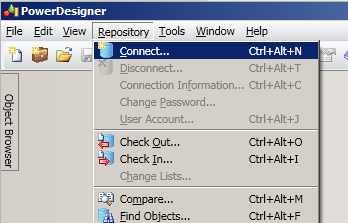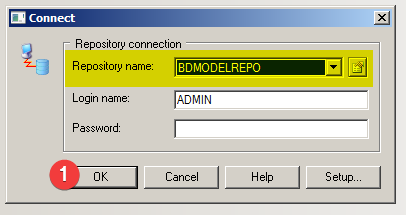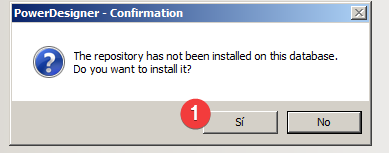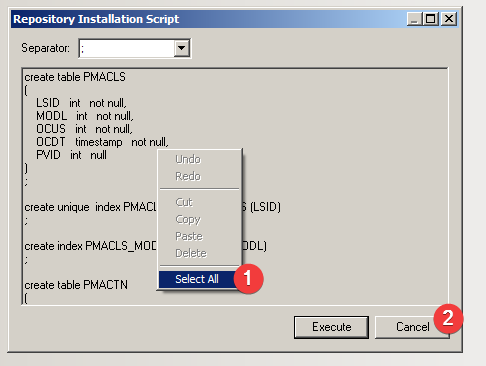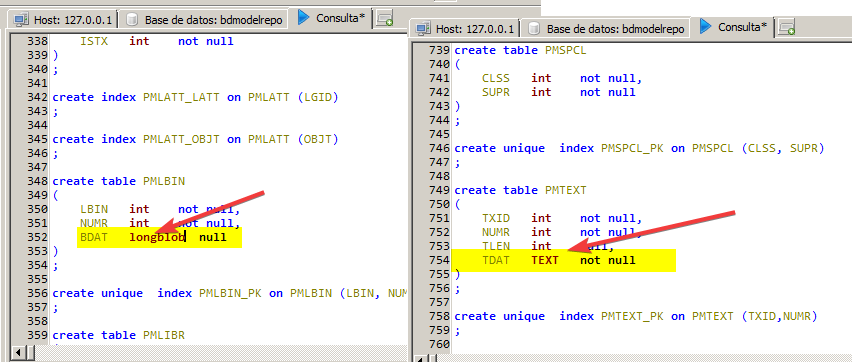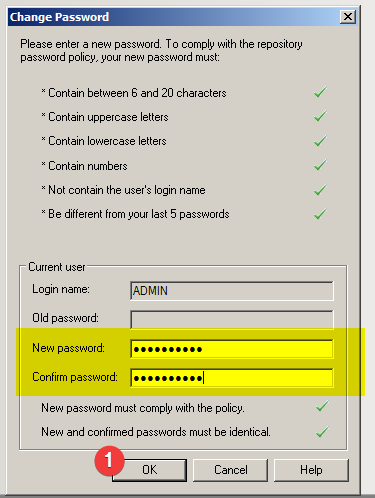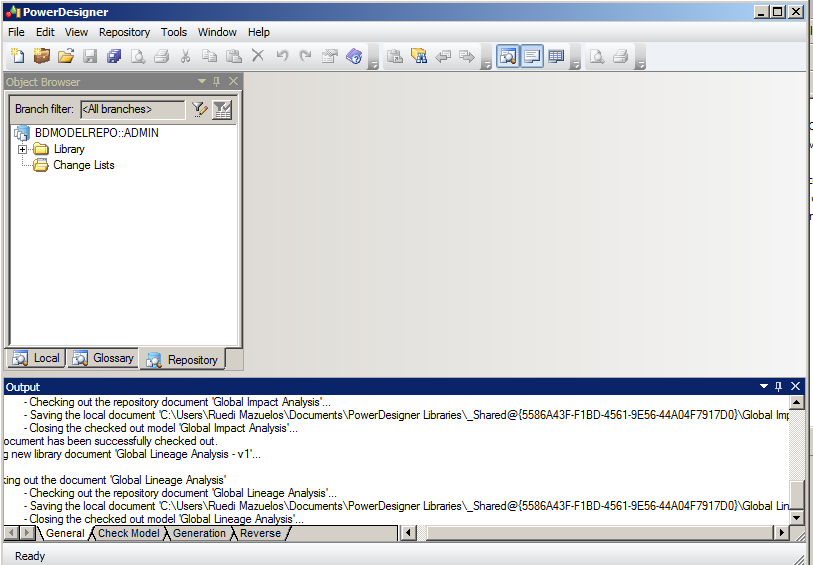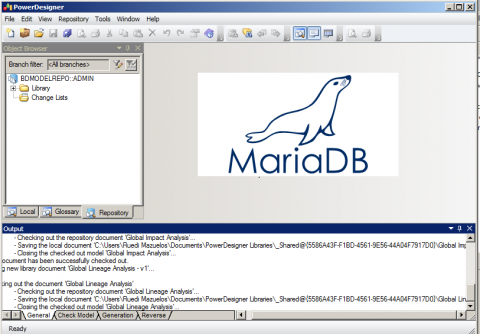
Hace poco inicié en un proyecto de desarrollo de software realtivamente mediano. Definitivamente he trabajado en otros proyectos más grandes, pero la diferencia en este caso era que debía definir una arquitectura base, establecer un conjunto de patrones de diseño sobre el cual se diseñarian los componentes del sistema además de instruir a un grupo de profesionales para dividir la tarea de diseño de componentes.
Definitivamente, para este caso, era indispensable centralizar los modelos de diseño, tanto para integración de modelos - ya que los componentes que formaban el sistema eran diseñados por varias personas - así como su posterior revisión. En ese sentido decidí utilizar la característica de repositorios de modelos que viene ya en la herramienta Power Designer, sin embargo tuve algunos problemas para crear el repositorio ya que los motores de base de datos
Para este pequeño tutorial, se debe tener instalado previamente las siguientes aplicaciones:
- Power Designer v 16.6.0
- MariaDB, el repositorio actual he instalado 3.1.0.
- mariadb-connector-odbc-3.1.0-win32
- mariadb-connector-odbc-3.1.0-win64
- mariadb-10.3.12-winx64
1. Crear una base de datos además de un usuario específico para dicha base de datos. Para este caso se creó la base de datos bdmodelrepo:
CREATE DATABASE bdmodelrepo CHARACTER SET = 'utf8mb4'; CREATE USER 'bdmodelrepo'@'%' IDENTIFIED BY 'bdmodelrepo'; GRANT ALL ON bdmodelrepo.* TO 'bdmodelrepo'@'%'; FLUSH PRIVILEGES; SHOW GRANTS FOR 'bdmodelrepo'@'%';
2. Ahora crearemos una conexión odbc por archivo. Crear el archivo bdmodelrepo.dsn en disco C:\ con el siguiente contenido:
[ODBC] DRIVER=MariaDB ODBC 3.1 Driver UID=bdmodelrepo PWD=bdmodelrepo PORT=3307 DATABASE=bdmodelrepo SERVER=LOCALHOST CHARSET=utf8mb4 INITSTMT=SET NAMES utf8mb4
3. Ahora procederemos a configurar el repositorio. Abrimos Power Designer e ingresamos al menú Repository -> Repository Definitions...
4. Se mostrará la ventana List of Repository Definitions, procedemos a crear un nuevo repositorio y presionamos el botón OK:
Repository Name: BDMODELREPO
Connect: Direct
5. Aparecerá la ventana Direct Repository Definition: Presionamos el botón Data source name:
6. En la ventana Select a Data Source, seleccionar ODBC file data source, seleccionamos el archivo c:\bdmodelrepo.dsn y presionamos el botón OK:
7. Seguidamente, presionamos el botón OK:
8. Ahora ingresamos al menú Repository -> Connect .. :
9. Seleccionar el repositorio creado y presionar el botón OK:
10. Aparecerá un mensaje indicando que se va a proceder a crear el repositorio, aceptar el mensaje:
11. Copiamos el script a Heidi SQL el script SQL que aparece en la ventana Repository Installation Script y cancelamos:
12. En el editor HeidiSQL editamos el script y lo ejecutamos en la base de datos BDMODELREPO (creado en el paso 1):
Modificar:
El tipo de dato del campo TDAT de la tabla PMTEXT de VARCHAR a TEXT
El tipo de dato del campo BDAT de la tabla PMLBIN de long binary a longblob
13. Finalizada la ejecución del script anterior, abrimos Power Designer e ingresamos al menú Repository -> Repository -> Connect .. (paso 8), seleccionamos la definición de repositorio (paso 9). En este punto nos pedirá una nueva contraseña para el usuario ADMIN :
14. Finalmente, estaremos conectados al repositorio BDMODELREPO: